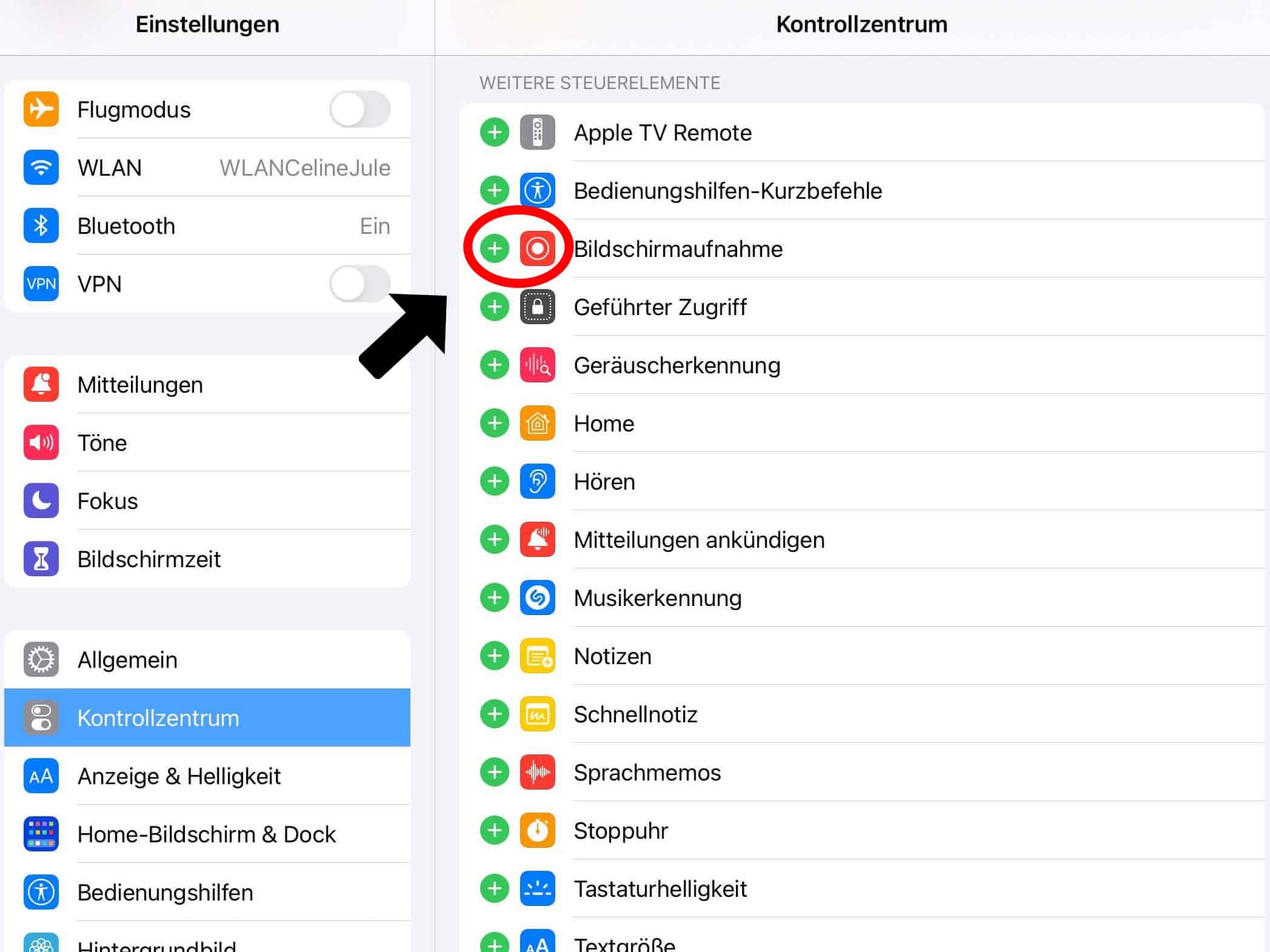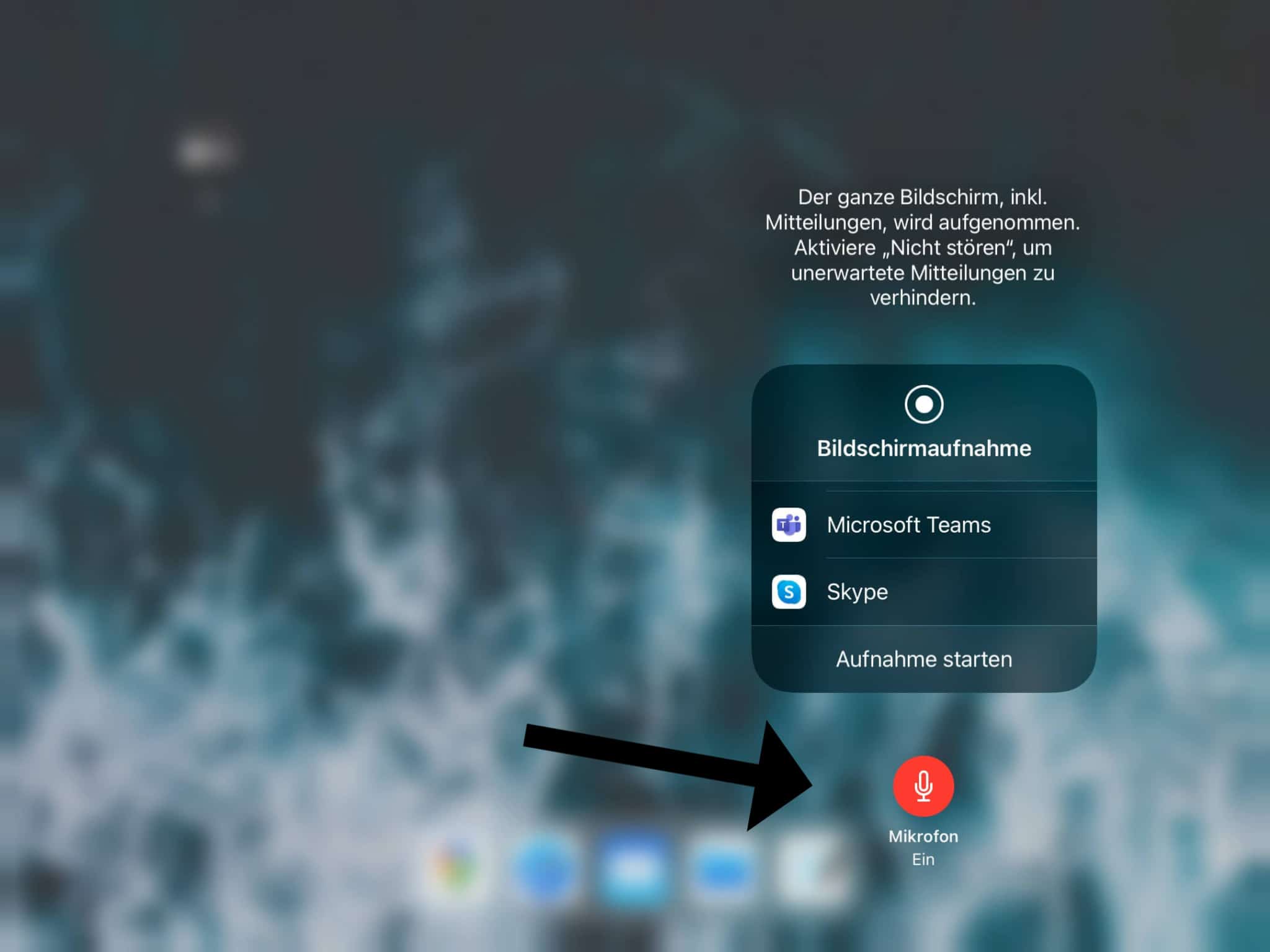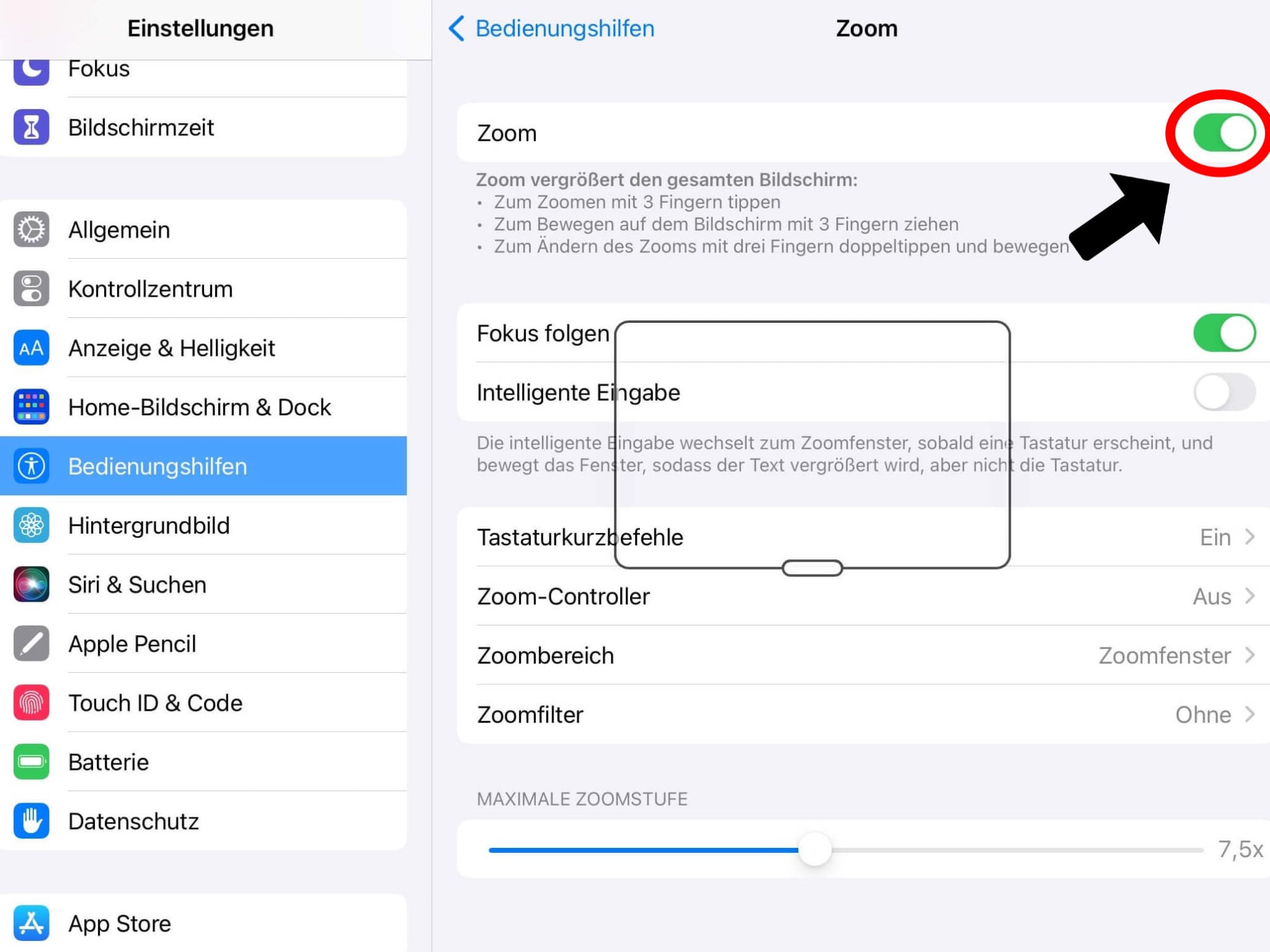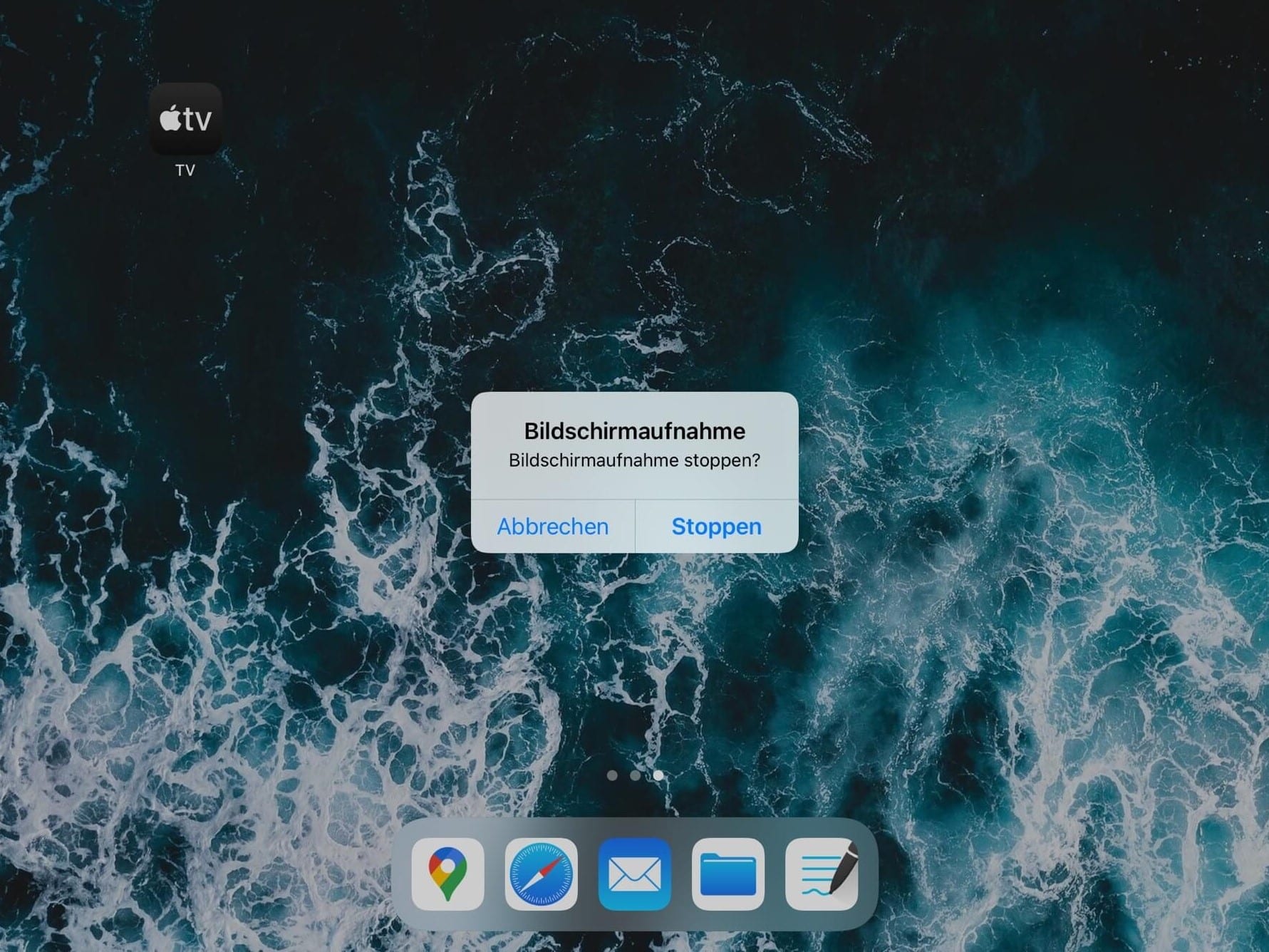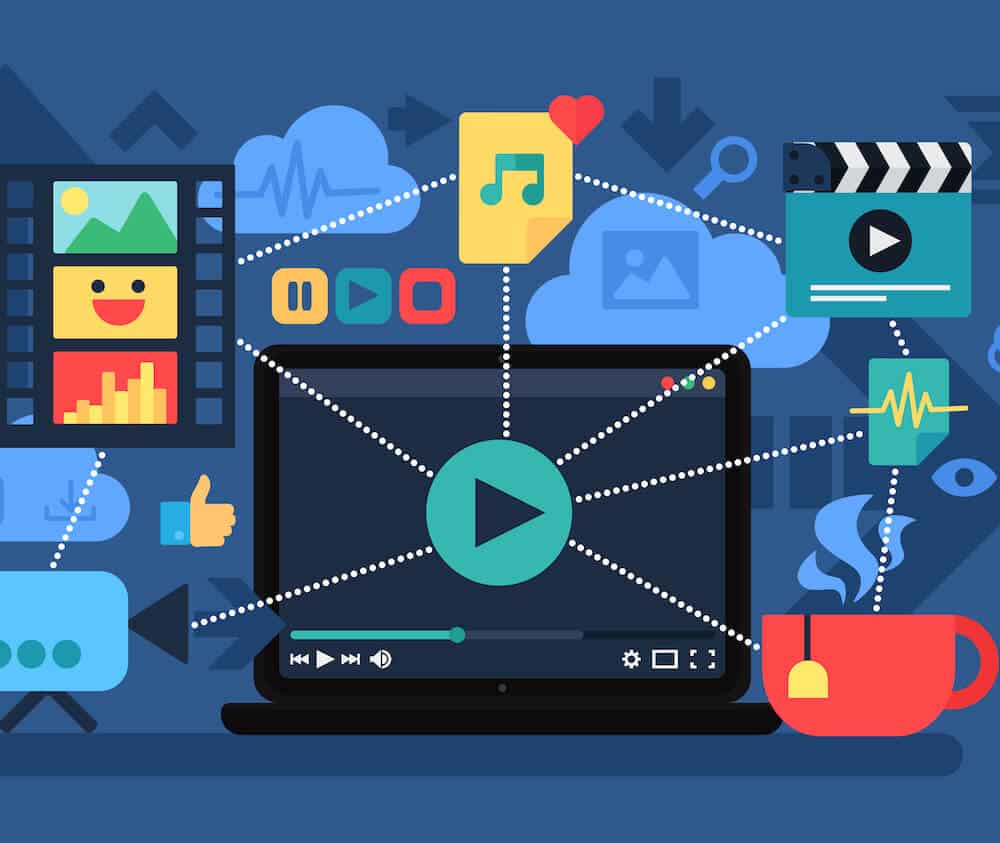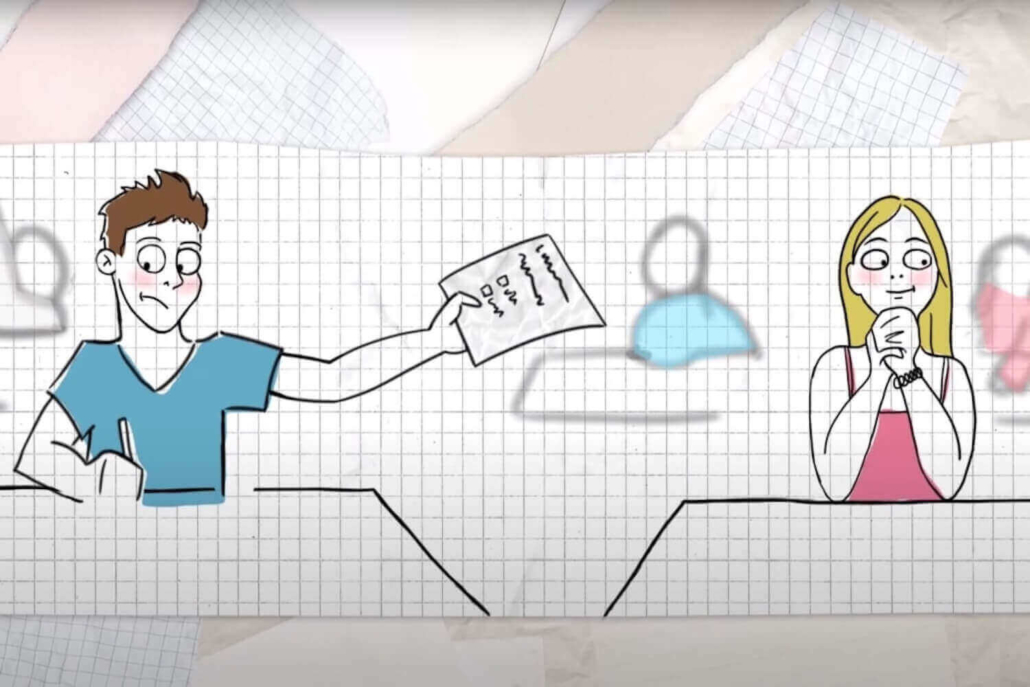Erklärvideo einfach mit dem iPad erstellen
Es gibt viele Arten von Erklärvideos und jedes Erklärvideo hat seinen ganz eigenen Stil, seine individuelle Zuschauergruppe und verfolgt ein bestimmtes Ziel. Besonders im schulischen Bereich werden iPad-Erklärvideos zu den unterschiedlichsten Lerninhalten immer beliebter. Aber auch komplexe Sachverhalte, Funktionsweisen von Apps und Anwendungen, neue Produkte oder Dienstleistungen können durch eine präzise und einfache Bildsprache einem breiten Publikum näher gebracht werden.
Neben einer professionellen Erklärvideo-Produktion gibt es aber auch die Möglichkeit, selbst ganz einfach Erklärvideos mit dem iPad zu erstellen. Für welche Arten von Erklärvideos sich das iPad gut eignet und wie man diese Schritt für Schritt erstellen kann, zeigen wir Ihnen hier im folgenden Artikel:
Erklärvideo mit dem iPad erstellen
Welche Erklärvideos kann ich mit dem iPad erstellen?
Ob Matheaufgaben, innovative Produktideen oder die neuste Software – die Vielfalt an Themen ist riesig. Prinzipiell handelt es sich bei allen Erklärvideos, die mit dem iPad aufgenommen werden, um sogenannte Screencasts – auch Bildschirmaufnahmen. Um Ihnen einen kurzen Überblick zu geben, auf welche Arten Sie Ihr Know-how zeigen können, sind hier drei beliebte Arten von iPad-Erklärvideos erläutert:
Die Touchfunktion des iPads eignet sich ideal zum Veranschaulichen von Rechenaufgaben, Prozessen oder Graphiken. Apps wie Explain everything, Live-Board oder Microsoft Whiteboard sind beliebte Whiteboard-Tools, mit denen sich mühelos Zeichnen, Einfärben, Radieren und Hervorheben lässt.
Ein beliebtes und simples Lernvideoformat ist der Screencast einer Präsentation, zu dem direkt Text eingesprochen wird. Das Erklärvideo als Präsentation wird häufig auch an Schulen, bei Workshops oder in Unternehmen eingesetzt, um Informationen zu einem bestimmten Thema in den einzelnen Folien sinnvoll aufzugliedern und mit Bildern, Graphiken oder Videos zu veranschaulichen. Mit der Präsentation können Sie informieren, von Ihrem Standpunkt oder einem Produkt überzeugen.
Wollen Sie ein komplexes Programm, eine neue App oder hilfreiche Tools auf dem iPad erklären, können Sie das ebenso über die Bildschirmaufnahme tun. Gibt es auf dem Interface Ihres Programmes kleine versteckte Inhalte, Buttons oder Icons, auf die Sie verweisen möchten? Dann nutzen Sie die iPad-eigene Zoom-Funktion!

Ihr Anbieter Nr. 1 für
Erklärvideos
Sie wollen Ihre Zielgruppe mit einer klar verständlichen Botschaft erreichen? Jetzt mehr über die Erklärvideos von muthmedia erfahren!
Erklärvideo ProduktseiteErklärvideo mit dem iPad erstellen
Erklärvideos mit dem iPad erstellen – so geht’s:
- Was sind die zentralen Inhalte, die ich vermitteln möchte?
- Gibt es eine Kernaussage?
- Habe ich eine Story?
- Wer ist meine Zuschauergruppe?
- Wie viel Vorwissen bringt diese mit?
- Welchen Sprachstil benutze ich?
- Wie veranschauliche ich den Inhalt?
- Welcher Stil passt am besten zu meinem Inhalt?
Nach dem Eintreffen des Equipments geht es an den Aufbau. Der funktioniert dank der ausführlichen Anleitung, die Sie mitgeschickt bekommen, kinderleicht und ist schnell erledigt. Zudem steht Ihnen bei Podcast-Anbietern wie muthmedia auch ein Telefonsupport zur Verfügung, an den Sie sich jederzeit wenden können, falls doch einmal eine Frage aufkommen sollte.
Nach dem Aufbau werden Sie natürlich nicht allein gelassen. Ein Podcast-Techniker Ihrer Agentur testet aus der Ferne mit Ihnen, ob alles funktioniert und richtig eingestellt ist.
Bevor dann die eigentliche Aufnahme stattfindet, plant und bespricht Ihre Podcast-Agentur nochmal alle Schritte und Details mit Ihnen, damit Sie genau wissen, wie der Remote Podcast ablaufen wird. Zudem erhalten Sie noch einige wertvolle Tipps für eine erfolgreiche Aufnahme.
Während der Aufnahme können Sie sich ganz auf den Inhalt und Ihren Gast (falls vorhanden) konzentrieren. Denn Ihre Agentur kümmert sich für Sie aus der Ferne / dem Hintergrund um alle anfallenden Aufgaben. Von der Sicherstellung der optimalen Tonqualität bis zum Einsatz von Einspielern.
Nachdem Ihre Podcast-Episode aus der Ferne aufgezeichnet wurde, kann Ihre Agentur Sie natürlich auch weiter unterstützen und die gesamte Postproduktion für Sie übernehmen. So stellen Sie sicher, dass all Ihre Wünsche für die fertige Podcast-Episode umgesetzt werden können.
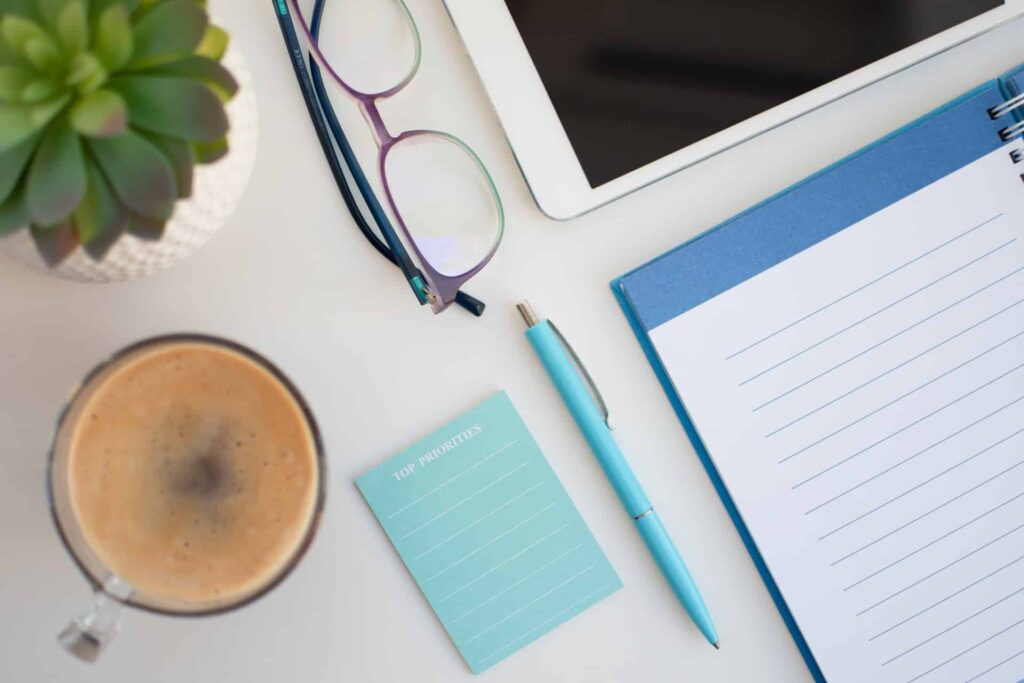
Um die Bildschirmaufnahme nun zu starten, befolgen Sie die folgenden Schritte:
Es gibt drei Möglichkeiten, den eingesprochenen Text an die Bildschirmaufnahme anzupassen:
Vorher einsprechen
- Damit Sie ein richtiges Gefühl für das Timing bekommen und schon vor Ihrer Aufnahme einen zeitlichen Rahmen haben, sprechen Sie vorher Ihr Skript in einem kostenfreien Recording Tool auf Ihrem iPad ein. Garageband, AudioShare oder VoiceMemos eignen sich gut für einfache Sprachaufzeicnungen.
Während Aufnahme einsprechen
- Schließen Sie für eine bessere Aufnahmequalität ein externes Mikrofon an das iPad an.
- Halten Sie den Bildschirmaufnahme-Knopf lange gedrückt, um das Mikrofon zu aktivieren.
- Der eingesprochene Text passt genau zu Ihrer Präsentation!
Nachher einsprechen
- Haben Sie bereits eine Bildschirmaufnahme gemacht, können Sie diese nun als Fundament ihres Videos nutzen und in einem Schnitt-Programm an den passenden Stellen Ihr Skript als Voice-Over einsprechen.
Es gibt verschiedene Hilfswerkzeuge, die Sie beim eigenen Erklärvideo sinnvoll einsetzen können.
Mit einem sichtbaren Cursor lassen sich während der Aufnahme auf bestimmte Bereiche im Screen hinweisen, diese anklicken oder markieren. Die Zuschauer können somit Ihren Bewegungen und Ihrer Erklärung besser folgen.
Die Zoom-Funktion können Sie unter „Einstellungen“ -> „Bedienungshilfen“ -> „Zoom“ -> „Steuerung einblenden“ aktivieren. Somit können während des Screencasts bestimmte Bereiche im Bild vergrößert werden. Dieses Tool ist sehr nützlich, wenn Sie Ihre Online-Seiten, Programme oder Apps erklären und einzelne Funktionen zeigen möchten.
Ein iPad-Touchpen ist DAS Tool für Whiteboard-Erklärvideos. Hiermit können Sie schwierige Sachverhalte ganz einfach illustrieren.
Apps wie Explain everything, Microsoft Whiteboard, Good Notes oder Live-Board bieten digitale Zeichentools und Einbettungen von Medien. Hier steht Ihnen eine weiße Fläche mit grenzenlosen Möglichkeiten zur Verfügung. Seien Sie ruhig kreativ!
In Apps wie Powerpoint oder Keynote können Sie Ihre Lerninhalte in Folien gliedern und somit Ihrem Vortrag eine gute Struktur und eine ansprechende Story geben.
Als letzten Schritt müssen Sie Bild und Ton zusammenbringen, Versprecher oder unnötiges Videomaterial rausschneiden und dem Ganzen das gewisse Etwas verleihen. Fügen Sie nach Bedarf Musik oder Soundeffekte ein. Mit Apps wie iMovie können Sie ihr Video direkt auf dem iPad schneiden und exportieren.

Erklärvideo mit dem iPad erstellen
Erklärvideo mit dem iPad erstellen: Vor- und Nachteile
Wie Sie ein Erklärvideo mit dem iPad erstellen und worauf Sie achten sollten, wissen Sie jetzt. Aber warum sollte man überhaupt mit dem iPad arbeiten? Was spricht dafür und was dagegen?
Vorteile
Auf dem Markt gibt es eine Vielzahl an komplexen Animations-, Schnittprogrammen und Software, die ein fundiertes Verständnis und jahrelange Übung voraussetzen, um mit ihnen arbeiten zu können. Das geht natürlich schneller und einfacher mit dem iPad!
Im Gegensatz zum normalen Laptop, hat das iPad eine Touchfunktion, die man zum Zeichnen, Markieren oder Schreiben nutzen kann. Hinzu kommt, dass das Tablet handlich, aber trotzdem groß genug ist, um damit zu arbeiten.
Das iPad kann nach Belieben mit externem Zubehör erweitert werden, wie beispielsweise einer Maus, einer Tastatur, einem Touchpen, einem Mikrofon oder einer Kamera.
Nachteile
Ein Erklärvideo, welches Sie eigenständig mit dem iPad erstellt haben, wird niemals so hochwertig sein wie ein Erklärvideo, das Sie bei einer professionellen Filmproduktion wie muthmedia in Auftrag geben.
Der Aufwand der Produktion eines Erklärvideos mit dem iPad kann je nach Video sehr hoch sein. Besonders die Vorproduktion kann ohne das richtige Fachwissen sehr mühsam sein.
Viele einzelne Schritte eines Screencasts, wie das Öffnen einer App oder das Einzeichnen auf dem Whiteboard können langatmig werden. Daher besteht die Gefahr, dass Sie Ihre Zuschauer langweilen.
Erklärvideo mit dem iPad erstellen
Fazit
Das iPad bietet also einfache und kostengünstige Möglichkeiten, ein Erklärvideo individuell selbst zu produzieren. Dennoch stößt man hier schnell an seine Grenzen: Nicht alles lässt sich einfach so visuell darstellen. Ab einem bestimmten Gard genügen das eigene Know-how und die Zeit dann nicht mehr.
Deswegen ist es sicherer, sich an eine professionelle Erklärvideo-Produktion wie muthmedia zu wenden, die neben der jahrelangen Erfahrung aus Tausenden von Projekten auch sehr viel mehr technische Möglichkeiten eröffnet.
Überlegen Sie, Ihr eigenes Erklärvideo anzufertigen, wissen aber noch nicht, wo und wie Sie anfangen sollen? Kein Problem: Lassen Sie sich unverbindlich und individuell von uns beraten. Wir begleiten Sie durch alle Produktionsstufen und bringen Sie zu Ihrem Wunsch-Erklärvideo!
Was Sie unbedingt wissen sollten – wertvolles Expertenwissen für Sie aufbereitet.
-

Erklärvideo mit dem iPad erstellen
Wie kann ich ein Erklärvideo mit dem iPad für mein Unternehmen erstellen? In diesem Beitrag erfahren Sie alles, was Sie wissen müssen: Schritt für Schritt und mit vielen Tipps!
11 November, 2022 -
Erklärvideo produzieren oder produzieren lassen?
Erklärvideo produzieren lassen oder selbst erstellen? Worauf Sie achten sollten und in welchen Schritten Sie ein Erklärvideo selbst produzieren, erfahren Sie in diesem Beitrag.
22 August, 2022 -
Erklärvideo mit PowerPoint erstellen – So funktioniert es
Wie kann ich ein Erklärvideo mit PowerPoint für mein Unternehmen erstellen? In diesem Beitrag erfahren Sie alles, was Sie wissen müssen: Schritt für Schritt und mit vielen Tipps!
03 Juni, 2022 -
Was ist ein Scribble Video? Alles, was Sie wissen müssen.
Was so ein Scribble Video ist, wie die Produktion abläuft und wie es sich für Unternehmen vorteilhaft einsetzen lässt, erfahren Sie in diesem Blogbeitrag.
04 März, 2022

Bereit für Ihre eigene Videoproduktion?
muthmedia zählt zu den führenden Anbietern im Bereich Video: von Beratung und Strategie über Konzeption und Produktion bis hin zu Publikation und Digital Marketing sind wir für Sie da.
Jetzt anfragen